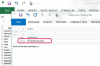Microsoft आउटलुक किसी और की ओर से ईमेल भेजने का विकल्प प्रदान करता है। मीटिंग शेड्यूल करते समय या आपके प्रबंधक या सहकर्मी की ओर से आमंत्रण भेजते समय यह विशेष रूप से उपयोगी होता है। किसी की ओर से भेजने के लिए, आपको पहले पहुंच प्रदान की जानी चाहिए। यह आपको ईमेल लिखते समय किसी का ईमेल पता "प्रेषक" फ़ील्ड में डालने देता है। "प्रेषक" फ़ील्ड को खाली छोड़ने से प्रेषक आपके ईमेल पते पर वापस आ जाता है। केवल व्यवस्थापक या उपयोगकर्ता ही अपनी ओर से ईमेल भेजने की पहुंच प्रदान कर सकते हैं।
प्रतिनिधि पहुँच अनुमतियाँ
चरण 1
"टूल" मेनू से "विकल्प" पर क्लिक करें।
दिन का वीडियो
चरण 2
"प्रतिनिधि" टैब पर क्लिक करें, फिर "जोड़ें" पर क्लिक करें।
चरण 3
उस उपयोगकर्ता का नाम टाइप करें जिसे आप अपनी ओर से ईमेल भेजने में सक्षम होना चाहते हैं, या "नाम" सूची में नाम खोजें।
चरण 4
"उपयोगकर्ता जोड़ें" के अंतर्गत "जोड़ें" पर क्लिक करें, फिर "ओके" पर क्लिक करें। कई उपयोगकर्ताओं को जोड़ने के लिए, CTRL कुंजी दबाए रखें और उन नामों पर क्लिक करें जिन्हें आप एक्सेस देना चाहते हैं। डिफ़ॉल्ट रूप से, "आइटम पढ़ें" विकल्प की जांच की जाती है ताकि प्रतिनिधियों को मीटिंग आमंत्रण जैसे प्रतिक्रियाओं को पढ़ने की अनुमति मिल सके। प्रतिनिधि किसी और के इनबॉक्स को तब तक नहीं पढ़ सकते जब तक "प्रतिनिधि मेरे निजी आइटम देख सकता है" चेक नहीं किया गया है।
किसी की ओर से ईमेल भेजें
चरण 1
नया ईमेल बनाने के लिए "नया" और "मेल संदेश" पर क्लिक करें।
चरण 2
उस व्यक्ति का नाम या ईमेल पता टाइप करें जिसे आप "प्रेषक" फ़ील्ड में भेज रहे हैं।
चरण 3
ईमेल भेजने के लिए "भेजें" पर क्लिक करें।